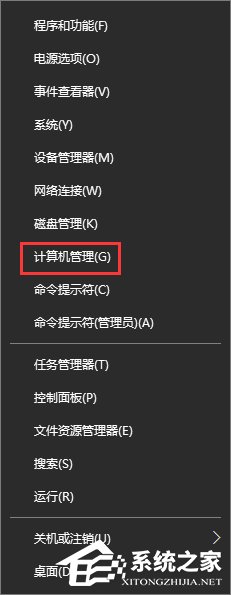 2、在左边找到系统工具→本地用户和组→用户,找到Guest账户,右击选择“属性”;
2、在左边找到系统工具→本地用户和组→用户,找到Guest账户,右击选择“属性”; 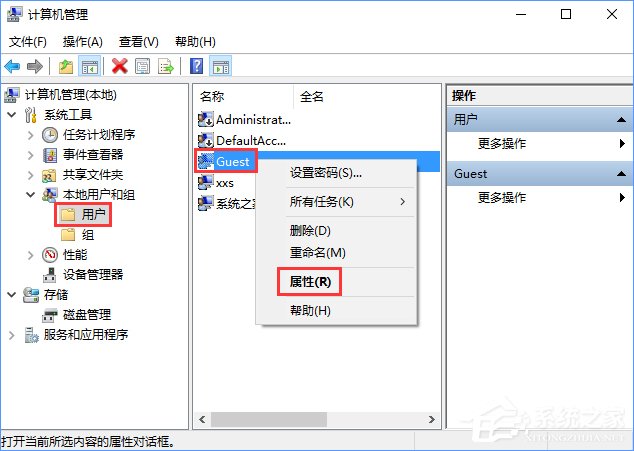 3、在Guest属性窗口,找到“账户已禁用”选项,取消它前面的勾选,最后点击确定即可。
3、在Guest属性窗口,找到“账户已禁用”选项,取消它前面的勾选,最后点击确定即可。 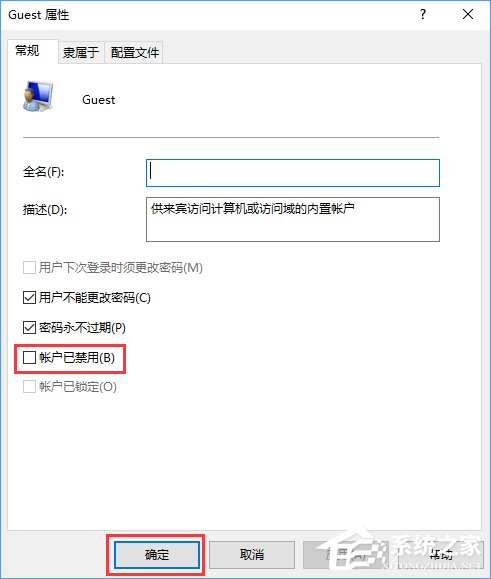 以上就是Win10开启Guest账户的操作方法,可能有些用户在开启Guest账户后,发现登录界面并没有显示Guest账户登录,这可能是组策略中禁止了Guest登录,碰到这种情况,大家可以参考方法《Win10打不开guest账户如何办?》来开启Guest账户的登录权限。
以上就是Win10开启Guest账户的操作方法,可能有些用户在开启Guest账户后,发现登录界面并没有显示Guest账户登录,这可能是组策略中禁止了Guest登录,碰到这种情况,大家可以参考方法《Win10打不开guest账户如何办?》来开启Guest账户的登录权限。 转载说明:欢迎转载本站所有文章,如需转载请注明来源于《绝客部落》。
本文链接:https://juehackr.net/jishu/xitong/jiaocheng/5372.html